Word文档网格线如何画图形?
来源:网络收集 点击: 时间:2024-08-18打开word 界面,在画图开始前要把画图的参数调整好,然后在进行画图开始画图,首先在【页面布局】鼠标点击在下方的工具栏可以看到【对齐】的选项栏,鼠标在点击可以看到【对齐】的工具栏下有一个【绘图网格】点击
 2/8
2/8点击【绘图网格】以后可以看到下图弹出这样的一个编辑框,这个是对将要画图的网络表格的参数调整。
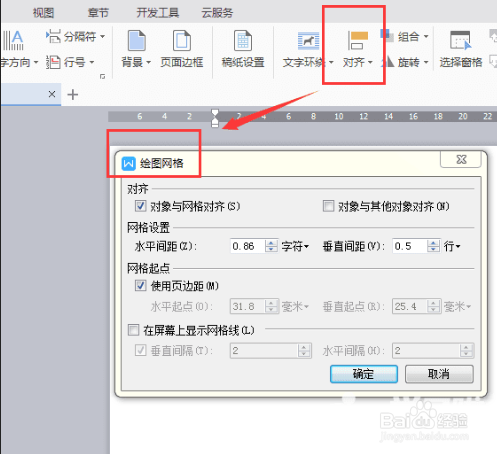 3/8
3/8【对象和网络格对齐】需要画的图像把它放在固定的位置,需要时就在在【对象和网格线对齐上打钩】矩形排阵时可能会用上 ,时间上就是用一条虚线现在控制物体和网格线对齐,多操作几次可以看的到这条虚线
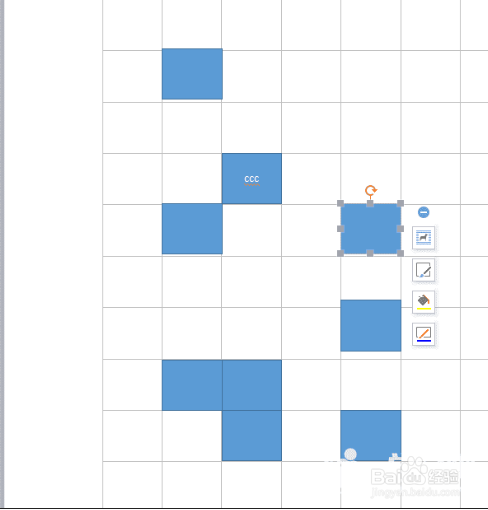 4/8
4/8【对象和对象对齐】可以把两个物体拼接或者是对齐,如果需要把两个物体拼接或者是对齐这是只要在【对象和对象对齐】和【对象和网络格对齐】都打上钩就好。
 5/8
5/8【网格起点】是网格离页边的距离和垂直,当然这个只要把参数多去调试就能看的除效果,小百合把参数都设置为0,这时可以看到下图的网格是铺满了整张表格,离页边的距离是0 具体参数根据实际情况来调整 如图所示
 6/8
6/8接下来小百合用【网格线】来画一个这样的简单图像,先画一个大圆 在画一个小圆,把小圆在复制到大圆的四周,接着把四个小圆的颜色调成【白色】如图所示
 7/8
7/8在【轮廓】里选择【无线条颜色】,选中四个小圆这时小圆四周的虚线也就隐藏,大圆的虚线也安装这样的方法去调整。
 8/8
8/8把图形的边线都调成无色后,在把虚线隐藏就好制作图形的原理就是这样用网格线定位,在把图形的四周边线调成无线颜色,最后把网格线隐藏就OK 了

版权声明:
1、本文系转载,版权归原作者所有,旨在传递信息,不代表看本站的观点和立场。
2、本站仅提供信息发布平台,不承担相关法律责任。
3、若侵犯您的版权或隐私,请联系本站管理员删除。
4、文章链接:http://www.1haoku.cn/art_1132783.html
 订阅
订阅